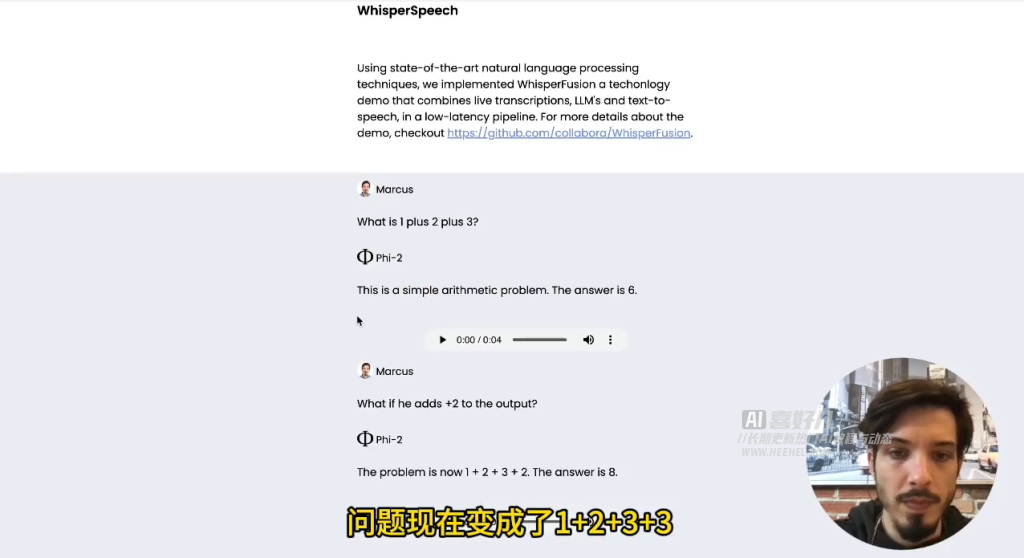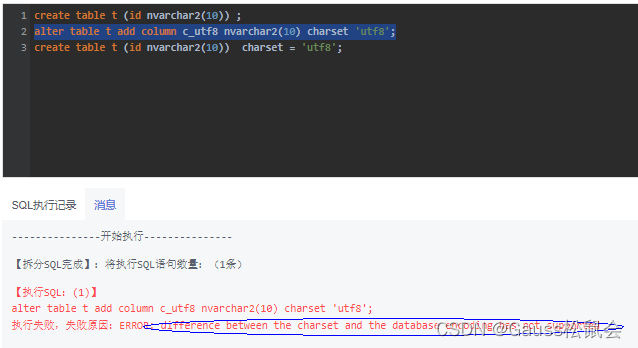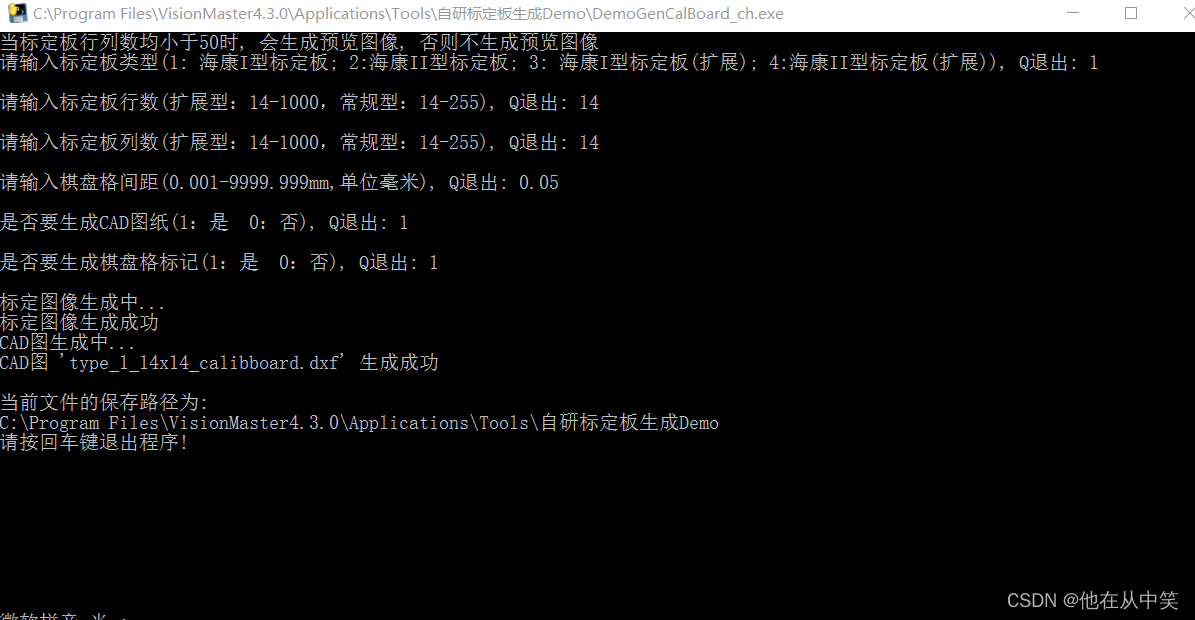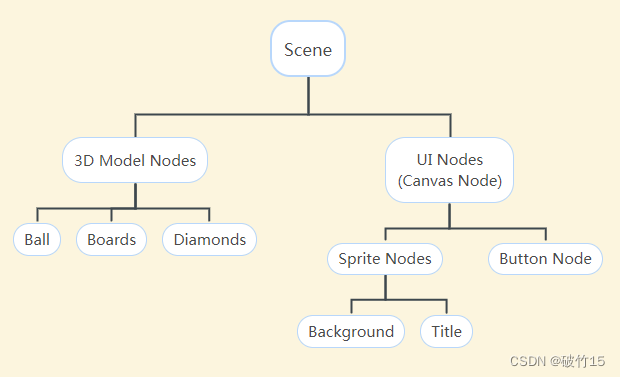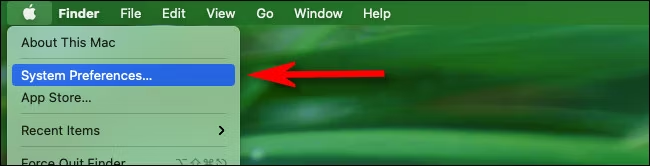文章目录
- 一、虚拟机准备
- (一)主机基本配置
- (二)安装docker
- (三)配置cri-docker环境
- (四)安装kubeadm、kubelet、kubectl
- (五)克隆主机
- 二、环境配置工作
- (一)修改主机名
- (二)编辑hosts文件
- (三)关闭防火墙、selinux、swap
- (四)配置同步时间、系统模块
- (五)配置SSH免密登录
- 三、准备容器所需的镜像
- (一)查看所需镜像文件
- (二)配置daemon.json文件
- (三)拉取镜像文件
- (四)修改镜像标签
- (五)查看镜像结果
- 四、具体节点配置
- (一)初始化Kubernetes集群
- (二)部署Pod网络
- (三)加入子节点
- (四)确保节点Ready状态
- 五、Kubernetes集群测试
- (一)创建mynginx pod
- (二)暴露端口
- (三)访问nginx
- 参考资料
根据官方文档,总共有三种使用部署工具安装kubernetes的方式,分别是使用kubeadm 引导集群、使用kOps安装 Kubernetes、使用Kubespray安装 Kubernetes。

在本次部署设计中,采用kubeadm引导集群的方式,主要运用了安装kubeadm、对kubeadm进行故障排查、使用kubeadm创建集群。目标是要安装单个控制平面的Kubernetes集群,在集群上安装Pod网络,以便Pod可以相互连通。
一、虚拟机准备
准备三台预先安装docker、cri-docker环境、kubernetes组件、cri-docker环境的虚拟机。
(一)主机基本配置
创建虚拟机,根据官方文档,本次实验在CentOS 8环境下进行,主机内存设置4GB,处理器个数为4,采用NAT网络适配器。

(二)安装docker
详细安装过程:CentOS 8:在Linux环境下安装和卸载Docker
1. 安装docker
yum install -y
yum-utils device-mapper-persistent-data lvm2
2. 设置阿里云源
yum-config-manager --add-repo http://mirrors.aliyun.com/docker-ce/linux/centos/docker-ce.repo
3. 安装 Docker Engine-Community
yum install docker-ce docker-ce-cli containerd.io docker-compose-plugin
4. 设置docker开机自动启动
systemctl enable docker
(三)配置cri-docker环境
1. 提前下载cri-docker环境拖入虚拟机,解压缩并移动到指定位置
tar -xf cri-dockerd-0.3.4.amd64.tgz -C /usr/local/
ls /usr/local
mv /usr/local/cri-dockerd/cri-dockerd /usr/local/bin/

2. 配置cri-dockerd.service文件
vim /etc/systemd/system/cri-dockerd.service
# cri-dockerd.service文件内容
[Unit]
Description=CRI Interface for Docker Application Container Engine
Documentation=https://docs.mirantis.com
After=network-online.target firewalld.service docker.service
Wants=network-online.target
[Service]
Type=notify
ExecStart=/usr/local/bin/cri-dockerd --pod-infra-container-image=registry.cn-hangzhou.aliyuncs.com/google_containers/pause:3.9 --network-plugin=cni --cni-conf-dir=/etc/cni/net.d --cni-bin-dir=/opt/cni/bin --container-runtime-endpoint=unix:///var/run/cri-dockerd.sock --cri-dockerd-root-directory=/var/lib/dockershim --docker-endpoint=unix:///var/run/docker.sock --cri-dockerd-root-directory=/var/lib/docker
ExecReload=/bin/kill -s HUP $MAINPID
TimeoutSec=0
RestartSec=2
Restart=always
StartLimitBurst=3
StartLimitInterval=60s
LimitNOFILE=infinity
LimitNPROC=infinity
LimitCORE=infinity
TasksMax=infinity
Delegate=yes
KillMode=process
[Install]
WantedBy=multi-user.target
3. 配置cri-dockerd.socket文件
vim /etc/systemd/system/cri-dockerd.socket
# cri-dockerd.socket文件内容
[Unit]
Description=CRI Docker Socket for the API
PartOf=cri-docker.service
[Socket]
ListenStream=/var/run/cri-dockerd.sock
SocketMode=0660
SocketUser=root
SocketGroup=docker
[Install]
WantedBy=sockets.target
4. 启动cri-docker服务
systemctl daemon-reload
systemctl start cri-dockerd.service
systemctl enable cri-dockerd.service

(四)安装kubeadm、kubelet、kubectl
kubeadm:用来初始化集群的指令。
kubelet:在集群中的每个节点上用来启动 Pod 和容器等。
kubectl:用来与集群通信的命令行工具。
1. 配置kubernetes的yum源
vim /etc/yum.repos.d/kubernetes.repo
# kubernetes.repo文件内容
[kubernetes]
name = Kubernetes
baseurl = https://mirrors.aliyun.com/kubernetes/yum/repos/kubernetes-el7-x86_64
enabled = 1
gpgcheck = 0
repo_gpgcheck = 0
gpgkey = https://mirrors.aliyun.com/kubernetes/yum/doc/yum-key.gpg https://mirrors.aliyun.com/kubernetes/yum/doc/rpm-package-key.gpg
2. 安装Kubernetes三大组件
dnf install kubelet kubeadm kubectl

3. 设置kubectl开机自动启动
systemctl enable kubectl
(五)克隆主机
1. 进入克隆虚拟机向导,选择创建完整克隆

2. 根据需要为克隆主机重命名,修改存储位置


二、环境配置工作
在三台主机中均要进行如下的环境配置工作
(一)修改主机名
对三台主机分别修改主机名
hostnamectl set-hostname master
hostnamectl set-hostname slave1
hostnamectl set-hostname slave2
(二)编辑hosts文件
1. 查看主机ip地址
ifconfig
2. 编辑/etc/hosts文件
vim /etc/hosts
# /etc/hosts文件内容
127.0.0.1 localhost localhost.localdomain localhost4 localhost4.localdomain4
::1 localhost localhost.localdomain localhost6 localhost6.localdomain6
192.168.211.137 master
192.168.211.136 slave1
192.168.211.138 slave2

(三)关闭防火墙、selinux、swap
1. 关闭防火墙
避免后续需要配置开放端口
systemctl stop firewalld.service
systemctl disable firewalld.service
2. 关闭selinux
selinux会限制容器对宿主机文件系统和系统资源的访问权限
setenforce 0
sed -i 's/^SELINUX=enforcing$/SELINUX=permissive/' /etc/selinux/config
3. 关闭swap分区,编辑/etc/fstab文件
kubelet要求必须禁用交换分区,kubeadm初始化时会检测swap是否关闭
vim /etc/fstab
修改/etc/fstab文件内容,注释swap行
# /etc/fstab文件内容(局部)
# /dev/mapper/cl-swap none swap defaults 0 0

(四)配置同步时间、系统模块
1. 设置本地时区,加载RTC设置
确保集群中的各个组件在进行各种操作时具有一致的时间戳
timedatectl set-local-rtc 0
timedatectl set-timezone Asia/Shanghai
hwclock –systohc
2. 加载和检查系统模块
确保Kubernetes网络和容器的正常运行
modprobe br_netfilter
lsmod | grep br_netfilter

(五)配置SSH免密登录
配置Kubernetes集群需要在不同的节点之间进行通信和操作,配置SSH免密登录能够简化操作,避免每次执行操作都需要手动输入密码。
1. 生成新的密钥对
ssh-keygen

2. 将公钥复制到目标主机
ssh-copy-id root@master
ssh-copy-id root@slave1
ssh-copy-id root@slave2



3. 检验配置结果
ssh root@master
ssh root@slave1
ssh root@slave2

三、准备容器所需的镜像
由于无法访问外网,不能下载存放在registry.k8s.io上的默认容器镜像,这里选择在阿里云上进行拉取镜像,然后使用tag命令修改为它需求的镜像标签,以下操作在三台主机中都要进行。
(一)查看所需镜像文件
查看Kubernetes集群需要的镜像
kubeadm config images list

(二)配置daemon.json文件
1. 在阿里云中启用镜像加速器

2. 配置/etc/docker/daemon.json文件

在阿里云操作文档的基础上添加驱动命令修改docker的驱动为systemd,使其与与k8s保持一致,避免冲突
tee
/etc/docker/daemon.json <<-'EOF'
{
"registry-mirrors":["https://2nd8r72o.mirror.aliyuncs.com"],
"exec-opts":[ "native.cgroupdriver=systemd" ]
}
EOF
3. 载入daemon.json文件并重启docker
systemctl daemon-reload
systemctl restart docker

(三)拉取镜像文件
拉取阿里云里所需要的镜像
docker pull registry.aliyuncs.com/google_containers/kube-apiserver:v1.28.4
docker pull registry.aliyuncs.com/google_containers/kube-controller-manager:v1.28.4
docker pull registry.aliyuncs.com/google_containers/kube-scheduler:v1.28.4
docker pull registry.aliyuncs.com/google_containers/kube-proxy:v1.28.4
docker pull registry.aliyuncs.com/google_containers/pause:3.9
docker pull registry.aliyuncs.com/google_containers/etcd:3.5.9-0
docker pull registry.aliyuncs.com/google_containers/coredns:v1.10.1







(四)修改镜像标签
使用tag修改为需求的镜像标签
docker tag registry.aliyuncs.com/google_containers/kube-apiserver:v1.28.4 registry.k8s.io/kube-apiserver:v1.28.4
docker tag registry.aliyuncs.com/google_containers/kube-controller-manager:v1.28.4 registry.k8s.io/kube-controller-manager:v1.28.4
docker tag registry.aliyuncs.com/google_containers/kube-scheduler:v1.28.4 registry.k8s.io/kube-scheduler:v1.28.4
docker tag registry.aliyuncs.com/google_containers/kube-proxy:v1.28.4 registry.k8s.io/kube-proxy:v1.28.4
docker tag registry.aliyuncs.com/google_containers/pause:3.9 registry.k8s.io/pause:3.9
docker tag registry.aliyuncs.com/google_containers/etcd:3.5.9-0 registry.k8s.io/etcd:3.5.9-0
docker tag registry.aliyuncs.com/google_containers/coredns:v1.10.1 registry.k8s.io/coredns/coredns:v1.10.1

(五)查看镜像结果
查看本地镜像,确认是否有需要的镜像
docker images

四、具体节点配置
(一)初始化Kubernetes集群
1. 在主节点执行初始化的命令
apiserver-advertise-address用来指定API服务器的广播地址。
kubernetes-version指定要安装的Kubernetes版本。
service-cidr指定服务网络的CIDR范围。
pod-network-cidr指定Pod网络的CIDR范围。
ignore-preflight-errors=all忽略所有预检错误。
cri-socket指定容器运行时的UNIX套接字路径。
另外,由于前一步骤已经安装了集群所需的镜像,在命令进行时会提示镜像已存在而不再拉取,故也不再需要设置image-repository的值
kubeadm init \
--apiserver-advertise-address=192.168.211.137 \
--kubernetes-version v1.28.4 \
--service-cidr=10.96.0.0/12 \
--pod-network-cidr=10.244.0.0/16 \
--ignore-preflight-errors=all \
--cri-socket=unix:///var/run/cri-dockerd.sock
如果报错则输入下面命令恢复原有状态
systemctl stop kubelet rm -rf /etc/kubernetes/* systemctl stop docker rm -rf /var/lib/kubelet/ rm -rf /var/lib/etcd
在这一部分出现的主要问题是:在前期原本只安装了docker而没有安装cri-dockerd,经过查资料发现k8s在1.20.X版本以后就弃用了docker,于是临时改用containerd,重新在containerd拉取镜像和改标签,但在使用中仍有bug无法解决。于是选择安装cri-dockerd再次进行以上命令,执行成功。
2. 初始化成功显示以下内容
Your Kubernetes control-plane has initialized successfully!
To start using your cluster, you need to run the following as a regular user:
mkdir -p $HOME/.kube
sudo cp -i /etc/kubernetes/admin.conf $HOME/.kube/config
sudo chown $(id -u):$(id -g) $HOME/.kube/config
Alternatively, if you are the root user, you can run:
export KUBECONFIG=/etc/kubernetes/admin.conf
You should now deploy a pod network to the cluster.
Run "kubectl apply -f [podnetwork].yaml" with one of the options listed at:
https://kubernetes.io/docs/concepts/cluster-administration/addons/
Then you can join any number of worker nodes by running the following on each as root:
kubeadm join 192.168.211.137:6443 --token ejgoxs.086hnhj7qipovd6v \
--discovery-token-ca-cert-hash sha256:6bbe9e754e2b0ab13301e76268c347b9f95b661b2399630ecfa8da9497ca5744

初始化成功后虚拟机卡顿严重,通过关闭后提高处理器、内存等配置得以缓解
3. 根据提示运行kubectl
我使用root用户,可以直接设置KUBECONFIG环境变量,可以让kubectl命令行工具自动找到并使用这个配置文件
export KUBECONFIG=/etc/kubernetes/admin.conf
(二)部署Pod网络
部署Pod网络是为了提供容器间和跨节点的网络通信,实现网络策略和安全性,支持服务发现和负载均衡
1. 进入提示的网站,选择flannel网络组件



2. 安装CNI网络插件
根据网站内提示,Flannel默认用作 CNI 网络插件,部署Flannel时需确保CNI网络插件有安装,由于国内访问Github不稳定,这里提前下载好插件,拖入虚拟机的主目录,再进行解压等命令

mkdir -p /opt/cni/bin
tar -C /opt/cni/bin -xzf cni-plugins-linux-amd64-v1.2.0.tgz

3. 使用kubectl部署flannel
根据网站内提示,提前下载好yml文件,拖入虚拟机的主目录,再输入命令

kubectl apply -f kube-flannel.yml

(三)加入子节点
1. 在主节点中将kubeconfig环境变量分发到子节点
kubeconfig环境变量指定了kubectl命令使用的kubeconfig文件的路径,该文件包含了连接到集群所需的认证和配置信息,让子节点上的kubectl命令能够连接到Kubernetes集群的控制平面
scp /etc/kubernetes/admin.conf slave1:/etc/kubernetes/
scp /etc/kubernetes/admin.conf slave2:/etc/kubernetes/
设计结束后,在官方安装文档上注意到其实建议不要将admin.conf文件与任何人共享,应该使用kubeadm kubeconfig user命令为其他用户生成 kubeconfig文件
2. 在两个node节点中输入以下命令
由于同时有containerd和docker,在提示的命令基础上加了cri-socket参数,指定为cri-dockerd
kubeadm join 192.168.211.137:6443 \
--token ejgoxs.086hnhj7qipovd6v \
--discovery-token-ca-cert-hash sha256:6bbe9e754e2b0ab13301e76268c347b9f95b661b2399630ecfa8da9497ca5744 \
--cri-socket=unix:///var/run/cri-dockerd.sock
报错则输入下面命令恢复原有状态,再根据报错提示进行调整
rm -rf /etc/kubernetes/kubelet.conf rm -rf /etc/kubernetes/pki/ca.crt systemctl restart kubelet

(四)确保节点Ready状态
1. 查看节点状态
kubectl get nodes

2. 显示NotReady,需要修改yml文件
原因是pod之间无法ping通,需要让flanneld包发到指定网卡,数据包才能正常的经过flannel进行传送
ifconfig
vim kube-flannel.yml
在kube-flannel.yml文件第139行加上
- --iface=ens160
再次查看显示正确
kubectl get nodes

3. 查看命名空间kube-system的pod的状态
kubectl get pods -n kube-system

五、Kubernetes集群测试
(一)创建mynginx pod
创建一个nginx镜像,向Kubernetes集群提交一个Pod创建的请求,控制平面会根据集群的配置和调度策略,在可用的节点上选择一个节点来运行这个Pod。
kubectl create deployment mynginx --image=nginx

(二)暴露端口
创建一个Service资源,并将其关联到mynginx Pod,将其与集群的外部网络连接起来,指定Service的端口为80,并使用NodePort类型,NodePort类型会在每个节点上选择一个端口,将外部流量转发到Service的端口上。
kubectl expose deployment mynginx --port=80 --type=NodePort

(三)访问nginx
通过访问任一节点的IP地址和暴露的NodePort端口,可以访问到nginx服务,说明测试成功
192.168.211.136:30619
192.168.211.138:30619


参考资料
Kubernetes 文档 | Kubernetes
【kubernetes】k8s集群搭建(完整详解)-CSDN博客
K8S简介和安装部署详细教程-CSDN博客
centos7中通过kubeadmin安装k8s集群-CSDN博客
K8S集群部署采坑总结-CSDN博客
通过docker+cri-dockerd部署k8s集群环境(含harbor镜像仓库)-CSDN博客
Kubernetes最新版2023.07v1.27.4安装和集群搭建保姆级教程-知乎
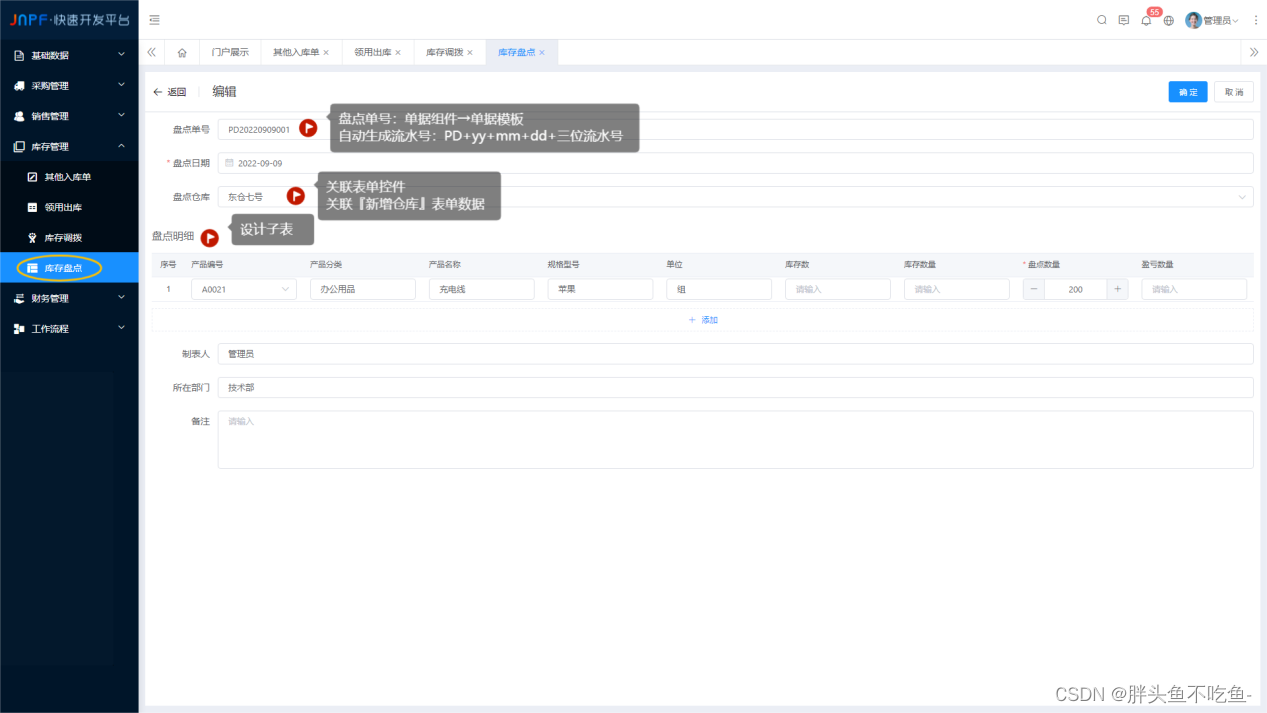

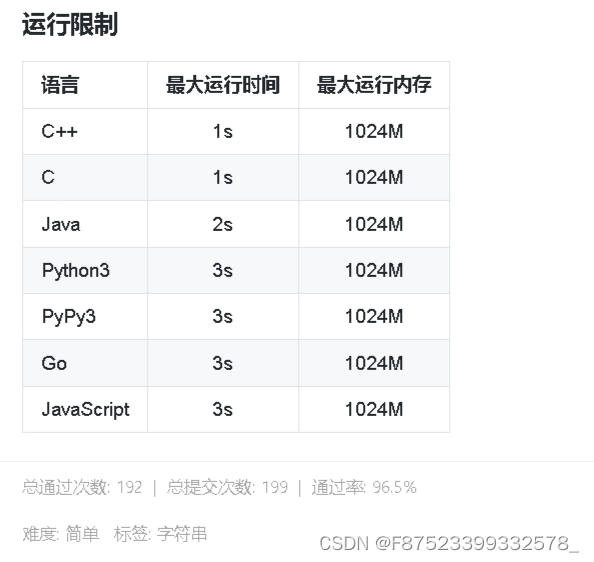
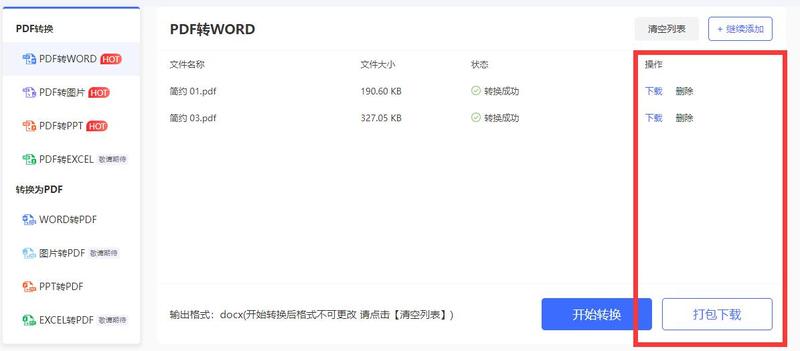

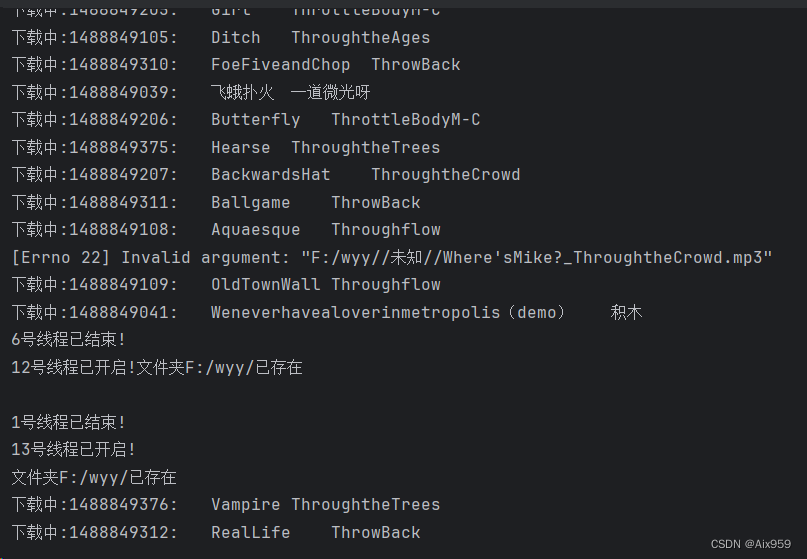
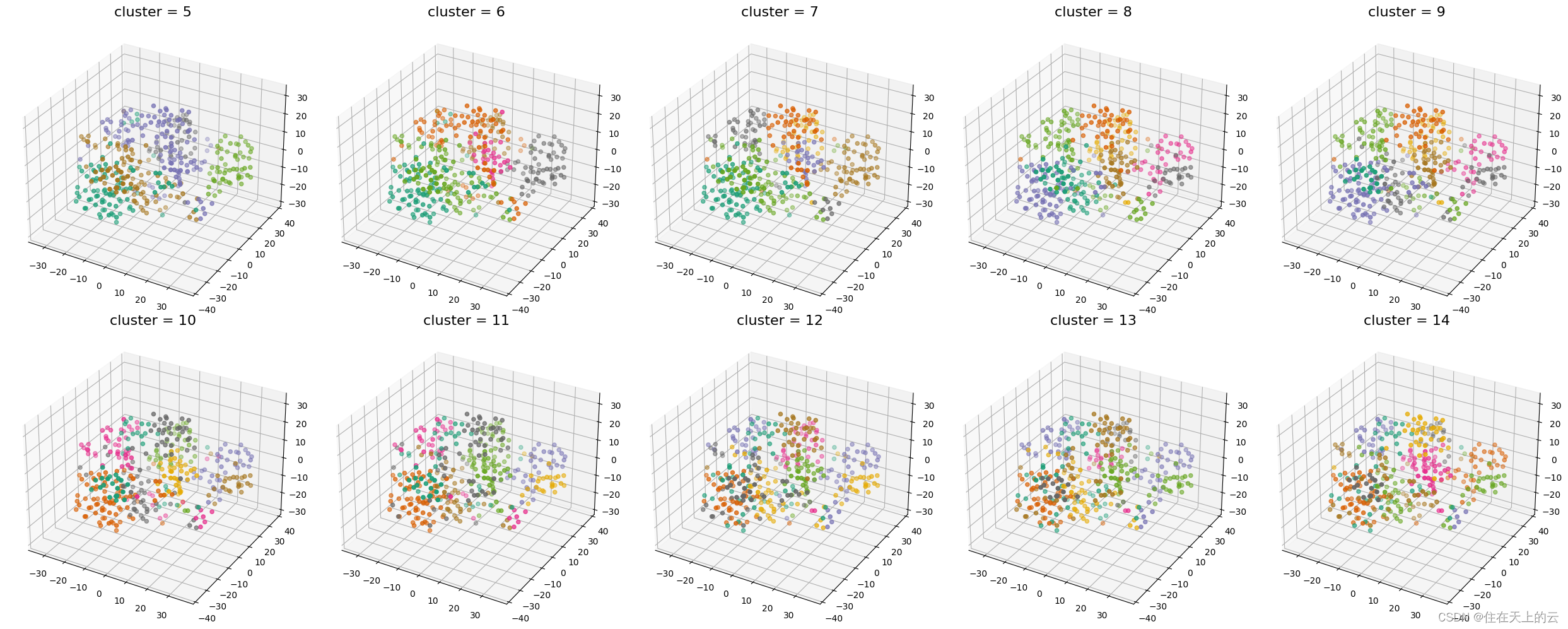



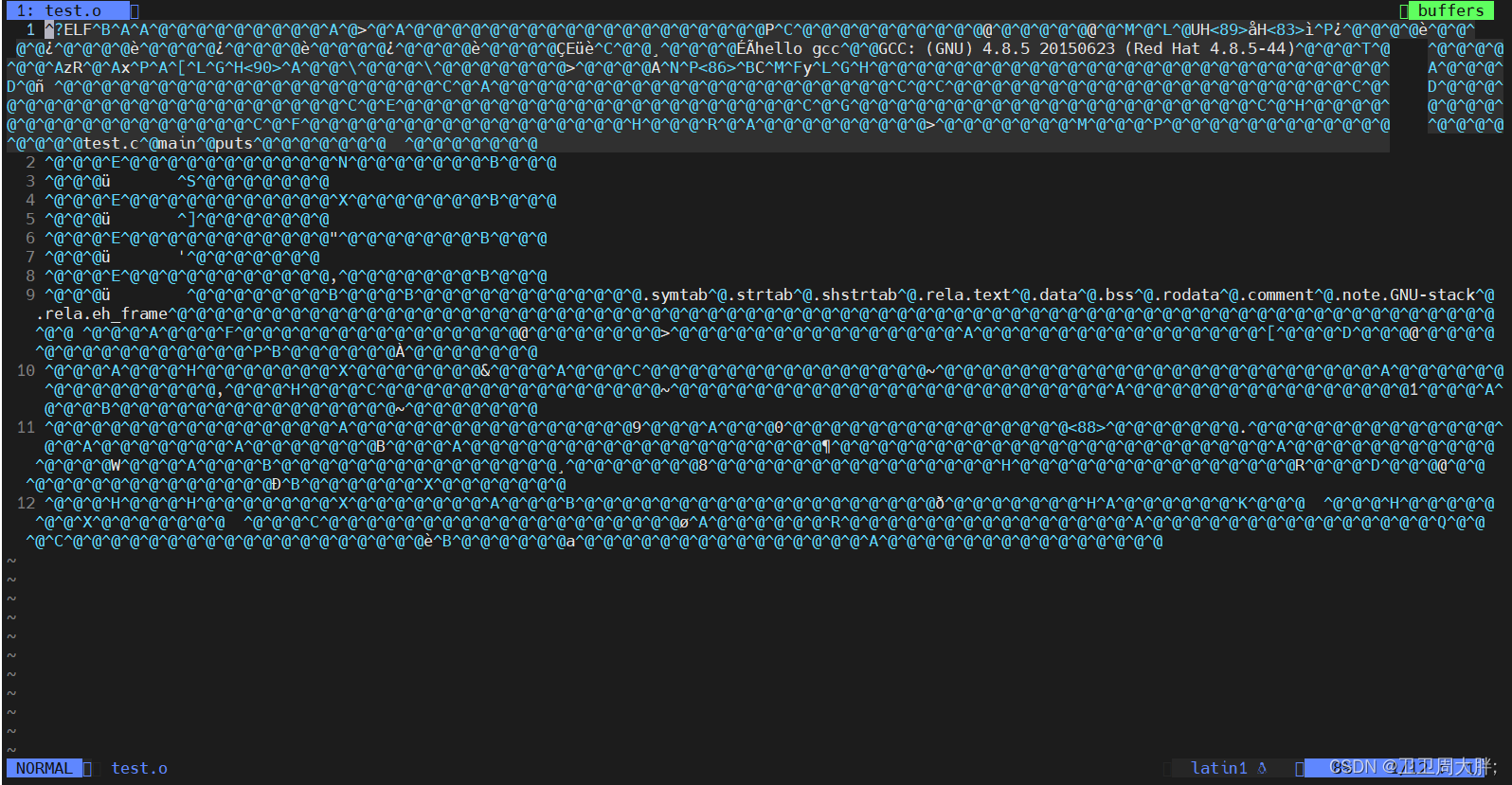
![[Python] 什么是逻辑回归模型?使用scikit-learn中的LogisticRegression来解决乳腺癌数据集上的二分类问题](https://img-blog.csdnimg.cn/direct/919cc8ec463544e4b958426332efaa51.png)